- Muallif Jason Gerald [email protected].
- Public 2024-01-15 08:26.
- Oxirgi o'zgartirilgan 2025-01-23 12:51.
Filigranlar yoki suv belgilaridan odatda foydalaniladi, shunda fotosuratlar va tasvirlar asl egasining ruxsatisiz qayta ishlatilmaydi. Bunday elementlarni olib tashlash juda qiyin. Agar sizga suv belgisi qo'yilgan rasm kerak bo'lsa, siz Photoshop yoki GIMP kabi Photoshop -ga bepul muqobil bo'lgan dastur yordamida belgini olib tashlashingiz mumkin. Bu wikiHow sizga rasmlardan suv belgilarini olib tashlashni o'rgatadi.
Qadam
2 -chi usul: Photoshop -dan foydalanish
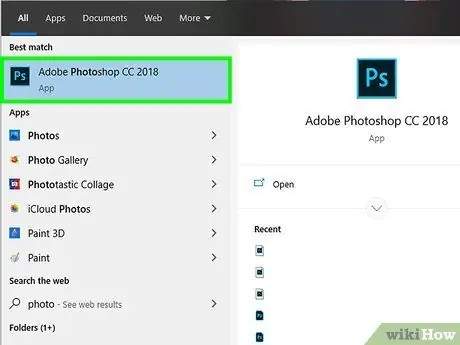
Qadam 1. Photoshop -ni ishga tushiring
Bu dastur ko'k belgi bilan belgilanadi, o'rtada "Ps" yozuvi bor. Photoshop -ni ochish uchun belgini bosing.
Photoshop -dan foydalanish uchun sizga obuna kerak. Adobe Creative Cloud xizmatiga obuna to'lovlari bitta dastur uchun 20,99 AQSh dollaridan (taxminan 300 ming rupiya) boshlanadi. Siz bu xizmatga obuna bo'lish uchun ro'yxatdan o'tishingiz mumkin. 7 kunlik bepul sinov muddati ham mavjud
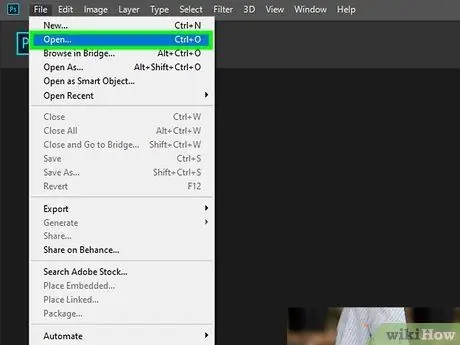
Qadam 2. Photoshop -da tasvirni oching
Photoshop -da rasmni ochish uchun quyidagi amallarni bajaring:
- Menyuni bosing " Fayl ”.
- Bosing " Ochiq ”.
- Rasm faylini tanlash uchun uni toping va ustiga bosing.
- Bosing " Ochiq ”.
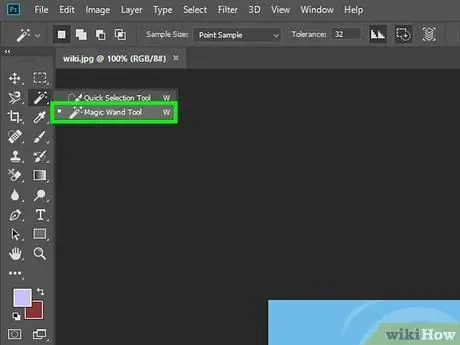
Qadam 3. "Sehrli tayoq" uskunasini tanlang
Bu asbob ekranning chap tomonidagi asboblar panelida. Belgi sehrli tayoqchaga o'xshaydi, uchida uchquni bor.
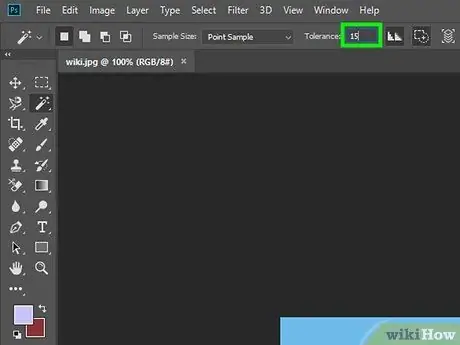
Qadam 4. Tolerans darajasini taxminan 15 pikselga o'rnating
Uskunaning bardoshlik darajasini o'zgartirish uchun ekranning yuqori qismidagi paneldagi "Tolerans" yozuvi yonidagi maydonni ishlating. Bardoshlilikni "15" kabi kichikroq darajaga o'rnating.
Agar "Sehrli tayoq" vositasi suv belgisidan tashqaridagi maydonni tanlasa, yorliqni bosing "Ctrl" + "Z" yoki "" Buyruq " +" Z " Tanlovni bekor qilish va uskunaning bardoshlik darajasini yana pasaytirish.
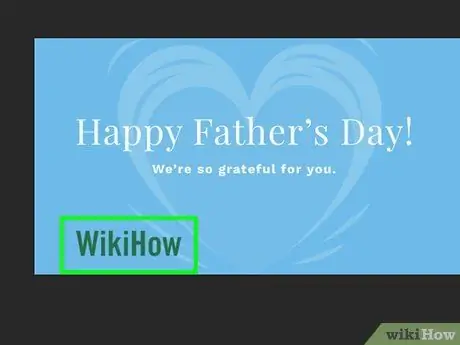
Qadam 5. Suv belgisi ichiga bosing
Shundan so'ng, suv belgisi ichidagi qism tanlanadi. Harakatlanuvchi nuqta chiziq bilan o'ralgan maydon - bu tanlov maydoni. Ehtimol, barcha suv belgilari to'g'ridan -to'g'ri tanlanmaydi. Ammo, agar vosita suv belgisidan tashqaridagi joylarni tanlamasa, bu muammo emas.
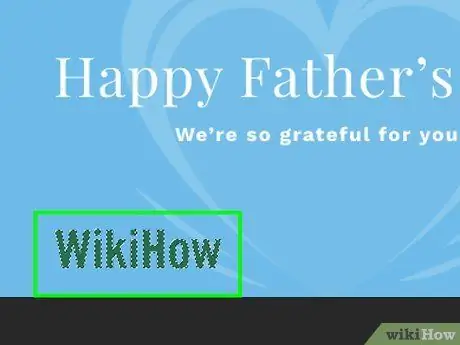
Qadam 6. Shift tugmachasini bosib ushlab turing va uni tanlash maydoni sifatida qo'shish uchun boshqa maydonni bosing
"Sehrli tayoq" vositasi tanlanganidan so'ng, "Shift" tugmachasini bosib ushlab turing va tanlov maydoniga qo'shish uchun suv belgisidagi boshqa maydonni bosing. Suv belgisi to'liq tanlanmaguncha boshqa maydonni tanlashni davom ettiring.
Shu bilan bir qatorda, siz "Lasso" asboblaridan birini ishlatib, suv belgisi tasvirining konturiga amal qilishingiz mumkin. "Lasso" uskunasi lasso simining belgisi bilan ko'rsatilgan. Bu belgi dastur oynasining chap tomonidagi asboblar panelida joylashgan
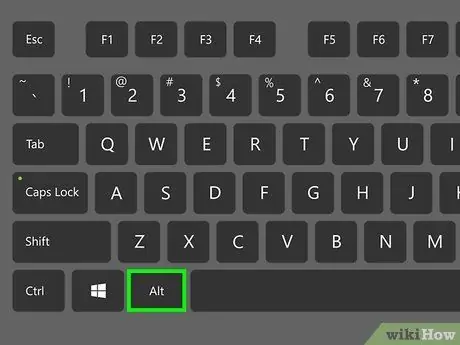
Qadam 7. Alt tugmachasini bosib ushlab turing yoki Belgilangan maydonni olib tashlash uchun buyruq bering va maydonni bosing.
Agar "Sehrli tayoq" vositasi suv belgisidan tashqaridagi joyni belgilasa, bardoshlik darajasini pasaytiring va ". Boshqa "yoki" Buyruq "Maydonni bosish paytida, u tanlanmaydi.
Bundan tashqari, past bardoshlik sozlamalari bo'lgan "Tez tanlash" vositasidan foydalanishingiz mumkin, so'ngra kursorni tanlash maydonidan olib tashlash uchun uni noto'g'ri qismiga suring va harakatlantiring
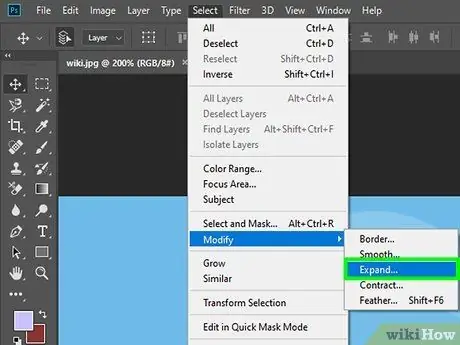
Qadam 8. Tanlovni 2-3 pikselga kengaytiring
Suv belgisi to'liq tanlanganidan so'ng, tanlovni suv belgisidan tashqarida bir necha pikselga kengaytirish uchun quyidagi bosqichlarni bajaring.
- Bosing " Tanlang "Yuqoridagi menyu satrida.
- Bosing " O'zgartirish ”.
- Bosing " Kengaytirish ”.
- "Kengaytirish" yonidagi maydonga 1-3 raqamlarini kiriting.
- Bosing " Ok ”.
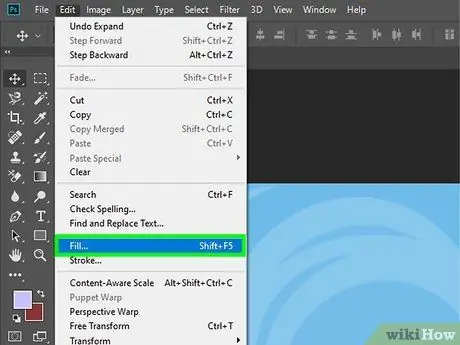
Qadam 9. "Tarkibdan xabardor" maydonidan foydalaning
Bu xususiyat tanlangan suv belgisini atrofidagi tasvir yoki element bilan to'ldiradi. "Tarkibdan xabardor" maydonini qo'shish uchun quyidagi amallarni bajaring:
- Bosing " Tahrirlash "Ekranning yuqori qismidagi menyu satrida.
- Bosing " To'ldirish ”.
- Tanlang " Tarkibdan xabardor "Qo'llash" yonidagi ochiladigan menyuda.
- Bosing " Ok ”.
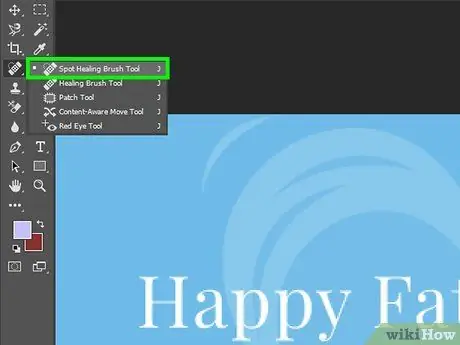
Qadam 10. "Clone Stamp" vositasini tanlang
Belgi dastur oynasining chap tomonidagi asboblar panelidagi rezina shtampga o'xshaydi. "Tarkibdan xabardor" maydoni suv belgisi ostidagi rasmda sezilarli o'zgarishlarni qoldirishi mumkin. O'zgarishlarni to'g'rilash uchun "Clone Stamp" vositasidan foydalanishingiz mumkin.
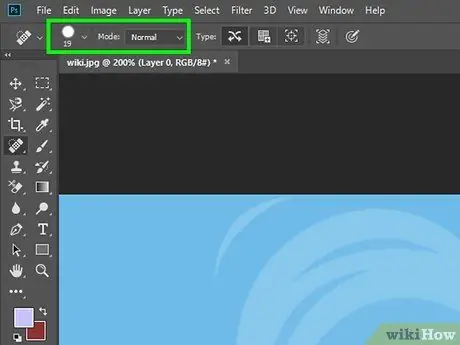
Qadam 11. Cho'tkaning kattaligi va qattiqligini rostlang
"Clone Stamp" cho'tkasining o'lchamini va qattiqligini sozlash uchun quyidagi amallarni bajaring.
- Photoshop oynasining yuqori chap burchagidagi yumaloq nuqta (cho'tka) belgisini bosing.
- Cho'tkasi hajmini sozlash uchun slayder panelidan foydalaning. Siz "" tugmachasini bosib, cho'tka hajmini o'zgartirishingiz mumkin. ["yoki" ] ”.
- Cho'tkaning qattiqligini "0" ga tushiring.
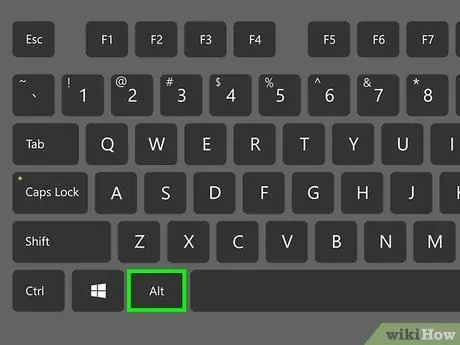
12 -qadam. Alt tugmachasini bosib ushlab turing yoki Buyruq va tartibsiz qism yonidagi maydonni bosing.
Har qanday chalkash joylarni yopish uchun maydon namuna sifatida tanlanadi. Buzilgan qismini tanlamang. Tasvirning tartibsiz ko'rinadigan qismi yonidagi maydon yoki elementni tanlang.

Qadam 13. tartibsiz qismini bosing
Siz ilgari namuna sifatida tanlagan toza joy bo'limga yopishtiriladi. Qoplagan qismingiz chiroyli ko'rinishiga va uning atrofidagi joylar bilan uyg'unligiga ishonch hosil qiling.
Tugallanmagan qismni yopish uchun kursorni bosmang va sudrab olmang. Sichqonchani asta -sekin bosish kifoya. Agar tartibga solinishi kerak bo'lgan boshqa qismlar bo'lsa, namuna sifatida yangi maydonni tanlang va asta -sekin bosish orqali namunani iflos joyga yopishtiring
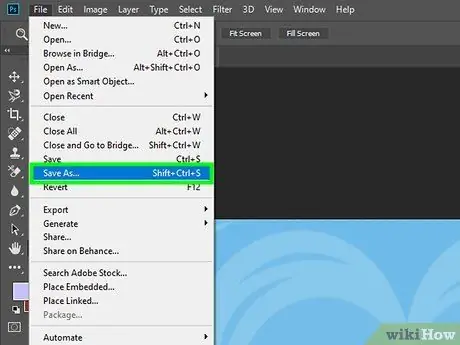
Qadam 14. Rasmni saqlang
Oxirgi rasmdan qoniqsangiz, rasmni saqlash uchun quyidagi amallarni bajaring:
- Bosing " Fayl ”.
- Tanlang " Saqlash ”.
- "Fayl nomi" matni yonidagi maydonga rasm nomini kiriting.
- Tanlang " JPEG "Format" matni yonidagi ochiladigan menyuda.
- Bosing " Saqlash ”.
2 -usul 2: GIMP -dan foydalanish

Qadam 1. GIMP -ni yuklab oling va o'rnating
GIMP - bu Photoshop -ga o'xshash tasvirni tahrirlash dasturi. Biroq, Photoshop -dan farqli o'laroq, GIMP -ni bepul yuklab olish va ishlatish mumkin. GIMP -ni yuklab olish va o'rnatish uchun quyidagi amallarni bajaring:
- Tashrif https://www.gimp.org/ veb -brauzer orqali.
- Bosing " Yuklab oling: 2.10.18 ”.
- Bosing " GIMP 2.10.18 -ni to'g'ridan -to'g'ri yuklab oling ”.
- "Yuklamalar" papkasida yoki brauzerida GIMP o'rnatish faylini oching.
- O'rnatishni yakunlash uchun ekrandagi ko'rsatmalarga amal qiling.
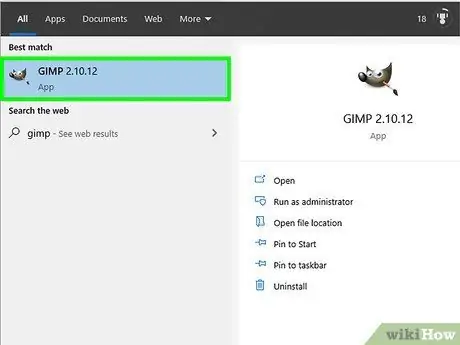
Qadam 2. GIMP -ni oching
GIMP -da ikonkasi bor, u og'zida bo'yoq cho'tkasi bo'lgan tulkiga o'xshaydi. Ilovani ochish uchun GIMP belgisini bosing.
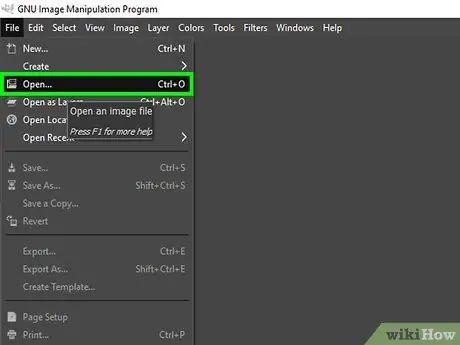
Qadam 3. GIMP -da rasm faylini oching
GIMP -da rasm faylini ochish uchun quyidagi amallarni bajaring.
- Bosing " Fayl ”.
- Bosing " Ochiq ”.
- Rasm faylini tanlash uchun uni toping va ustiga bosing.
- Bosing " Ochiq ”.
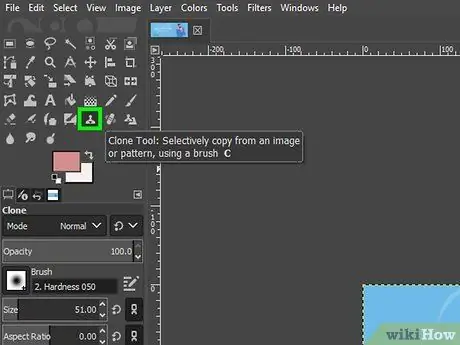
Qadam 4. "Clone" vositasini tanlang
Belgi ekranning chap tomonidagi asboblar panelidagi klon shtampiga o'xshaydi.
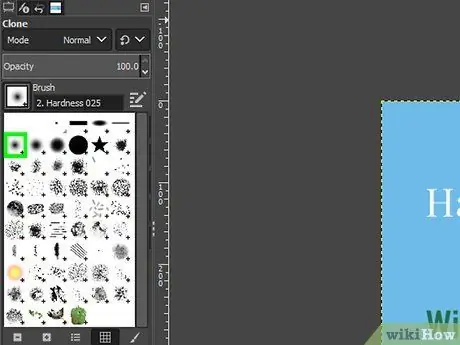
Qadam 5. Nozik turdagi cho'tkani tanlang
"Asboblar parametrlari" panelining yuqori chap burchagidagi bo'yoq cho'tkasi belgisini bosing va xira burchaklari (gradyanlar) bo'lgan cho'tkani tanlang.
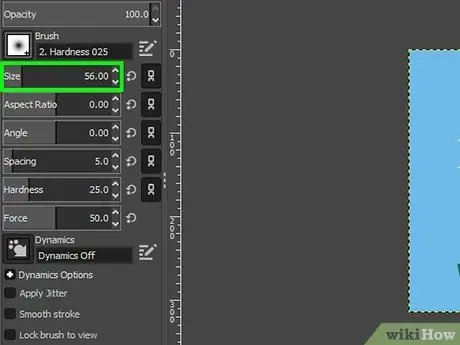
6 -qadam [tugmasini bosing yoki ] cho'tka hajmini sozlash uchun.
Tugma bosilgach, cho'tka hajmi kattalashadi yoki kamayadi.
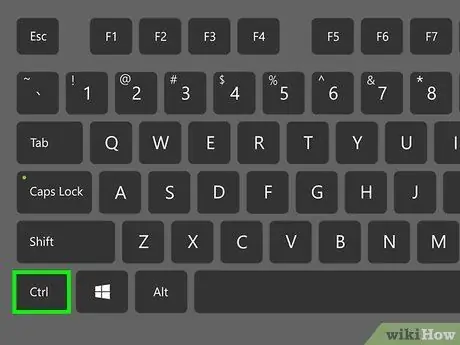
Qadam 7. Ctrl tugmachasini bosib ushlab turing yoki Buyruqni bosing va suv belgisi atrofidagi maydonni bosing.
Bu joylar namuna sifatida tanlanadi.

Qadam 8. Suv belgisini bosing
Namuna maydoni rasmdagi suv belgisini yopadi. Sichqonchani bosqichma -bosqich bosing (bir marta bosish) butun suv belgisi namuna maydonini qamrab olmaguncha. Iloji boricha, siz yopgan qismning chiroyli ko'rinishini va uning atrofidagi joylar bilan uyg'unligini tekshiring.

Qadam 9. Suv belgisi yopilmaguncha yuqoridagi protsedurani takrorlang
Suv belgisini yopish uchun rasmning boshqa qismlaridan namuna olish kerak bo'lishi mumkin. Namuna kesilishi yoki yopilishi kerak bo'lgan qismga eng yaqin joydan olinganligiga ishonch hosil qiling.
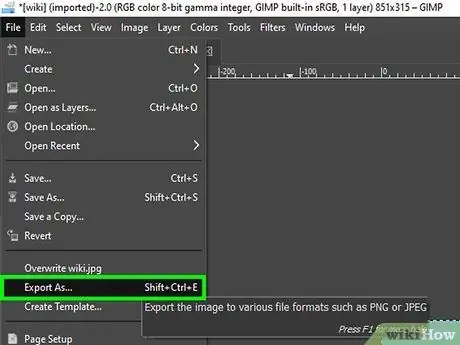
Qadam 10. Yakuniy tasvirni eksport qiling
Rasm qanday ko'rinishda bo'lganidan qoniqsangiz, rasmni eksport qilish uchun quyidagi amallarni bajaring:
- Menyuni bosing " Fayl ”.
- Bosing " Eksport qilish ”.
- "Ism" yonidagi maydonga fayl nomini kiriting.
- Bosing " Fayl turini tanlang (kengaytma bo'yicha) "Derazaning pastki qismida.
- Tanlang " JPEG rasmlar ”.
- Bosing " Eksport qilish ”.






